Vue d’instance
Voici un exemple d’affichage instance qui s’affiche après l’exploration d’un groupe ou d’un objet à partir de la vue précédente.
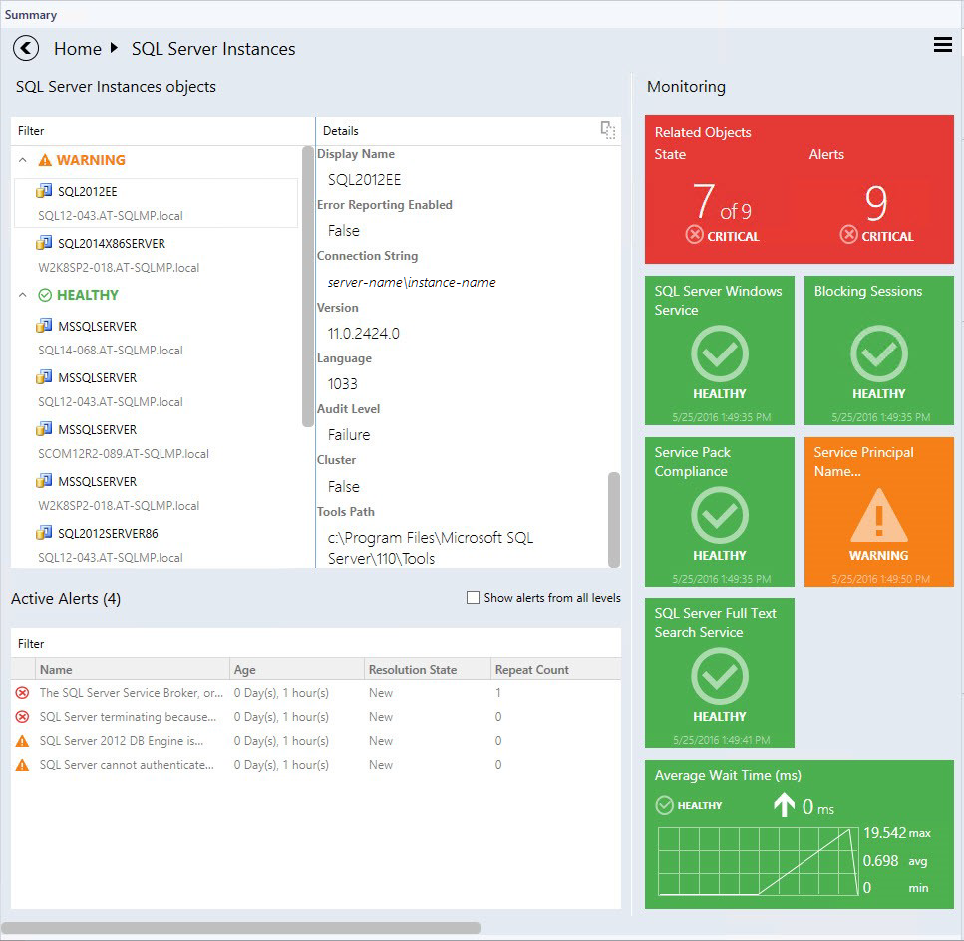
Notes
Double-cliquez sur le nom d’un objet dans le widget objet pour accéder au tableau de bord d’instance des objets connexes (pour cela, double-cliquez sur la vignette Objets connexes). Un bouton Précédent est disponible dans le coin supérieur gauche du volet de navigation pour revenir à la vue d’instance précédente.
Les vignettes d’affichage d’instance affichent des informations sur l’état actuel des moniteurs et les dernières données de performances.
Selon l’état actuel et la configuration, ces vignettes ont des couleurs d’arrière-plan et des présentations différentes. Reportez-vous aux exemples ci-dessous pour obtenir des illustrations des fonctionnalités de vignette.
La vignette Objets connexes montre le nombre d’objets qui sont hébergés sur l’entité sélectionnée ou qui sont liés par une relation d’imbrication. Double-cliquez sur la vignette pour ouvrir la vue d’instance pour les objets connexes.
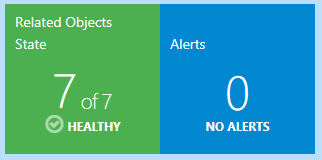
Le moniteur est dans un état critique.

Le moniteur est dans un état d’intégrité.

Le moniteur est dans un état d’avertissement.

Le moniteur est désactivé.

Le moniteur est indisponible.
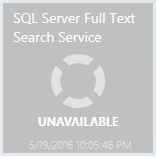
Le moniteur est en maintenance.

Le moniteur est dans un état critique. Les données pour la période sélectionnée sont affichées.
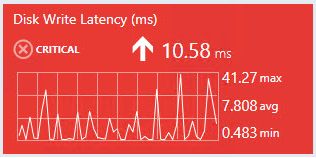
Le moniteur est dans un état d’avertissement. Les données pour la période sélectionnée sont affichées.

Le moniteur est dans un état d’intégrité. Les données pour la période sélectionnée sont affichées.

Le moniteur est désactivé. Les données pour la période sélectionnée sont affichées.

Le compteur de performances n’a pas de moniteur corrélé (notez qu’il n’y a pas d’icône dans le coin supérieur droit). Les données pour la période sélectionnée sont affichées.

Il est possible d’afficher la valeur exacte de la métrique de performances en pointant le curseur sur le graphique de performances.

Le moniteur est indisponible. Les données pour la période sélectionnée sont affichées.

Le moniteur est en maintenance. Les données pour la période sélectionnée sont affichées.
